【AviUtl】InputPipePlugin プラグイン
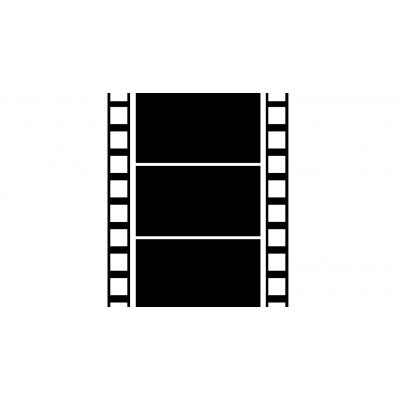
InputPipePlugin
InputPipePluginの概要
InputPipePluginは、AviUtlの入力プラグインであり、メモリ使用量を削減するためにL-SMASH_Works File Reader(lwinput.aui)を別プロセスで実行します。
動作環境
- Windows 10 Home 64bit バージョン 2004
- AviUtl 1.00または1.10
- 拡張編集 0.92(0.93rc1は推奨されません)
- L-SMASH Works r935 release2
- L-SMASH-Works_rev1096_Mr-Ojii_Mr-Ojii_AviUtl
導入方法
- GitHub Releasesから「InputPipePlugin_1.x.zip」をダウンロードします。
- zipファイルを適当なフォルダに展開します。
- InputPipePlugin.auiとInputPipeMain.exeをlwinput.auiがあるフォルダにコピーします(通常はaviutl.exeがあるフォルダまたはそのpluginsフォルダ)。
設定方法
- AviUtlを開き、
[ファイル] -> [環境設定] -> [入力プラグイン優先度の設定]に移動します。 - “InputPipePlugin”を”L-SMASH Works File Reader”よりも上にドラッグして優先度を設定します。
- 拡張編集ウィンドウに動画ファイルをドロップして、”InputPipeMain.exe”が起動することで導入の確認を行います。
トラブルシューティング
- 導入の確認ができない場合は、プラグイン優先度設定を調整します。
- AviUtlがクラッシュする場合は、InputPipePlugin.auiとInputPipeMain.exeが正しいフォルダにあるか確認し、設定を調整します。
追加機能
- ハンドルキャッシュ: 動画ファイルの再利用を最適化します。
- プロセス間通信: パフォーマンス調整のために外部プロセスとの通信を有効または無効化します。
- 入力モード: 名前付きパイプや共有メモリを使用したデータ交換に対応しています。
- 64ビット対応: lwinput64.auiがプラグインフォルダにある場合はInputPipeMain64.exeを使用します。
アンインストール
AviUtlフォルダからInputPipePlugin.aui、InputPipeMain.exe、InputPipePluginConfig.iniを削除します。
ライセンスとサポート
- ライセンス: MITライセンスが適用されています。
- 免責事項: ソフトウェアの使用による損害について作者は責任を負いません。
- サポート: 問い合わせは提供されたURLから行います。
開発と更新
- Visual Studio 2022でビルドされており、BoostやWTLライブラリが必要です。
- 更新にはバグ修正、パフォーマンス向上、互換性の改善が含まれます。
謝辞
動画編集への貢献に対してAviUtlおよびL-SMASH Worksの作者に感謝の意を示しています。
参考ページ
この記事では、海外向けの記事を日本人向けに翻訳し情報公開しています。参考ページは以下になります。
https://github.com/amate/InputPipePlugin?tab=readme-ov-file#inputpipeplugin

